Obsah
V počítači s operačným systémom Windows 10 sa kumulatívna aktualizácia KB4528760 nemusí nainštalovať s chybou 0x800f0988: "Pri inštalácii aktualizácií nastali určité problémy, ale skúsime to neskôr." (Kumulatívna aktualizácia pre Windows 10 1909 (KB4528760) - chyba 0x800f0988).

Tento návod obsahuje pokyny krok za krokom na vyriešenie chyby 0x800f0988 v aktualizácii systému Windows 10 KB4528760.
Ako opraviť chybu aktualizácie systému Windows 10 0x800f0988. *
Poznámka: Po niekoľkých testoch som zistil, že najúčinnejším riešením na obídenie chyby 0x800f0988 v aktualizácii Windows 10 KB4528760 je vykonanie opravy aktualizácie systému Windows 10 (metóda 4), ale môžete vyskúšať aj ostatné riešenia.
Metóda 1. Spustite nástroj na riešenie problémov s aktualizáciou systému Windows 10. Metóda 2. Prinúťte systém Windows, aby znovu vytvoril priečinok Windows Update Store. metóda 3. Opravte chyby poškodenia systému Windows pomocou nástrojov DISM a SFC. metóda 4. Opravte systém Windows 10 pomocou aktualizácie na mieste. metóda 1. Spustite nástroj na riešenie problémov s aktualizáciou systému Windows 10.
Prvou metódou na odstránenie problému s aktualizáciou systému Windows 0x800f0988 je spustenie nástroja Microsoft Windows 10 Update Troubleshooter v Správca režim. Aby ste to mohli urobiť:
1. Prejdite na Ovládací panel -> Riešenie problémov -> Odstránenie problémov so službou Windows Update.
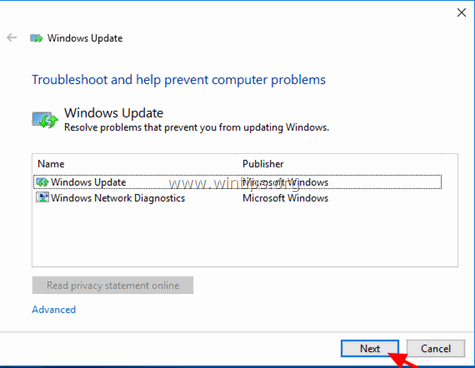
2. Reštartovanie váš počítač.
3. Skúste nainštalovať aktualizáciu.
Metóda 2. Prinúťte systém Windows, aby znovu vytvoril priečinok Windows Update Store.
Ďalšou metódou na odstránenie problémov s aktualizáciami v systéme Windows je opätovné vytvorenie priečinka Windows Update Store ("C:\Windows\SoftwareDistribution ") , čo je umiestnenie, kam systém Windows ukladá stiahnuté aktualizácie. Ak to chcete urobiť:
1. Súčasne stlačte tlačidlo Windows  + R otvoriť príkazové okno spustenia.
+ R otvoriť príkazové okno spustenia.
2 . Do príkazového riadka spustenia zadajte: services.msc a stlačte Vstúpte.
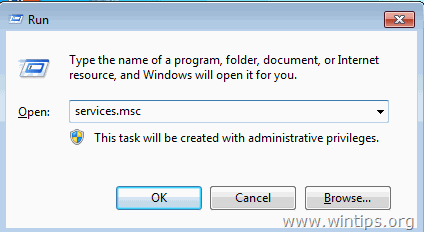
3. Kliknite pravým tlačidlom myši na Aktualizácia systému Windows službu a vyberte Zastavte .
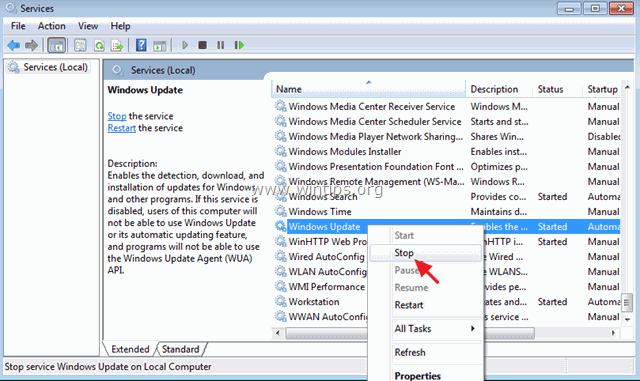
4. Potom otvorte Prieskumníka systému Windows a prejdite na C:\Windows priečinok.
5. Vyberte a Odstrániť " SoftvérDistribúcia " priečinok.*
(Kliknite na tlačidlo Pokračovať v okne "Prístup k priečinku zamietnutý").
* Poznámka: Pri ďalšom spustení aktualizácie systému Windows Update sa zobrazí nová prázdna SoftvérDistribúcia Windows automaticky vytvorí priečinok na ukladanie aktualizácií.
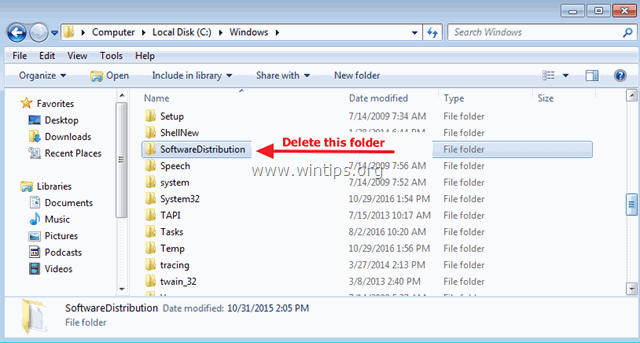
6. Reštartujte počítač a potom skúste skontrolovať aktualizácie.
Metóda 3. Opravte chyby poškodenia systému Windows pomocou nástrojov DISM a SFC
1. Otvorte príkazový riadok ako správca:
1. Do poľa pre vyhľadávanie zadajte: cmd or príkazový riadok
2. Kliknite pravým tlačidlom myši na príkazový riadok (výsledok) a vyberte Spustiť ako správca .
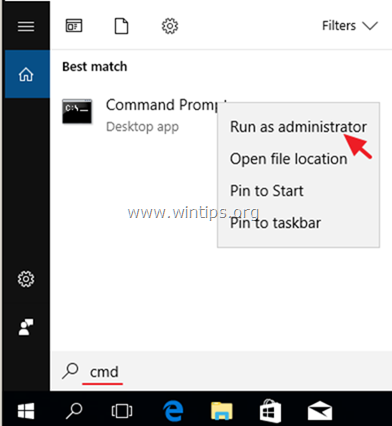
2. Do okna príkazového riadku zadajte nasledujúci príkaz a stlačte tlačidlo Vstúpte:
-
- DISM /Online /Cleanup-Image /StartComponentCleanup
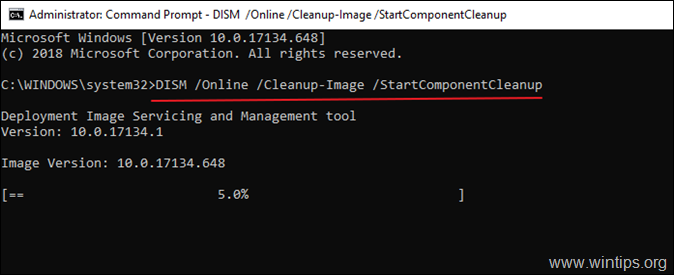
3. Potom zadajte tento príkaz na opravu systému Windows:
- Dism.exe /Online /Cleanup-Image /Restorehealth
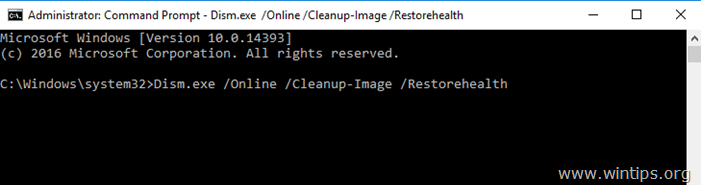
4. Buďte trpezliví, kým DISM neopraví úložisko komponentov. Po dokončení operácie (mali by ste byť informovaní, že poškodenie úložiska komponentov bolo opravené) zadajte tento príkaz a stlačte Vstúpte na stránku :
- SFC /SCANNOW
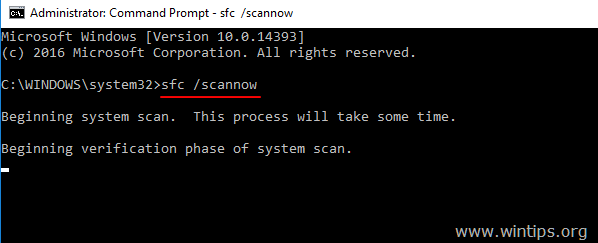
5. Po dokončení skenovania SFC, reštartovať váš počítač.
6. Pokúste sa znova aktualizovať systém.
Metóda 4. Oprava systému Windows 10 pomocou aktualizácie na mieste.
Ďalšou zvyčajne fungujúcou metódou na odstránenie problémov s aktualizáciou systému Windows 10 je vykonanie opravy - aktualizácie systému Windows 10 pomocou nástroja na vytváranie médií na vytvorenie inštalačného média ISO alebo USB systému Windows 10. Pri tejto úlohe postupujte podľa podrobných pokynov v tomto článku: Ako opraviť systém Windows 10.
To je všetko! Ktorá metóda sa vám osvedčila?
Dajte mi vedieť, či vám táto príručka pomohla, a zanechajte komentár o svojich skúsenostiach. Prosím, lajkujte a zdieľajte túto príručku, aby ste pomohli ostatným.

Andy Davis
Blog správcu systému o systéme Windows




